Perbaiki masalah kredensial dari Safe Mode atau dengan menyetelnya lagi
- Jika Anda mengalami masalah dengan kredensial, menyesuaikan setelan privasi dapat membantu.
- Menyiapkan kembali kredensial Anda adalah cara hebat lainnya untuk memperbaiki masalah ini.
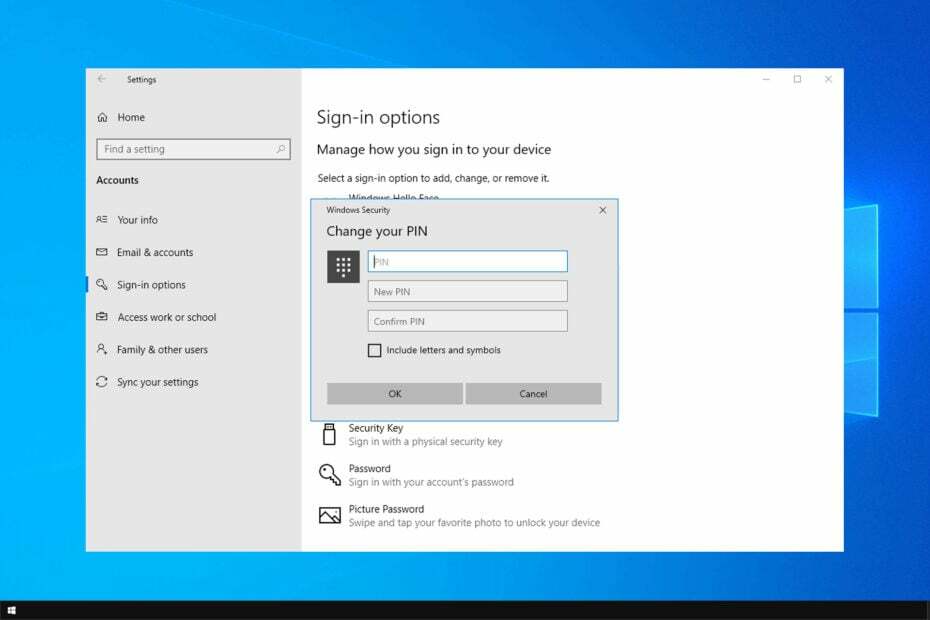
XINSTALL DENGAN MENGKLIK FILE DOWNLOAD
Perangkat lunak ini akan memperbaiki kesalahan komputer yang umum, melindungi Anda dari kehilangan file, malware, kegagalan perangkat keras, dan mengoptimalkan PC Anda untuk performa maksimal. Perbaiki masalah PC dan hapus virus sekarang dalam 3 langkah mudah:
- Unduh Alat Perbaikan PC Restoro yang dilengkapi dengan Teknologi yang Dipatenkan (paten tersedia Di Sini).
- Klik Mulai Pindai untuk menemukan masalah Windows yang dapat menyebabkan masalah PC.
- Klik Perbaiki Semua untuk memperbaiki masalah yang memengaruhi keamanan dan kinerja komputer Anda.
- Restoro telah diunduh oleh 0 pembaca bulan ini.
Banyak pengguna melaporkan
Kredensial Anda tidak dapat diverifikasi pesan kesalahan saat mencoba menggunakan PIN untuk masuk ke Windows 10.Ini bisa menjadi ketidaknyamanan yang besar, terutama jika Windows melupakan kredensial jaringan, tetapi ada cara untuk memperbaiki masalah ini, dan hari ini kami akan menunjukkan cara melakukannya.
Apa artinya ketika dikatakan Kredensial Anda tidak dapat diverifikasi?
Masalah ini dapat mencegah Anda masuk ke akun Anda, dan biasanya disebabkan oleh hal berikut:
- Pengaturan Privasi – Terkadang, sistem operasi Anda tidak dikonfigurasi dengan benar, yang dapat menyebabkan masalah ini. Untuk memperbaikinya, Anda perlu mengubah pengaturan privasi.
- Jendela Halo – Kesalahan Windows Halo dapat menyebabkan masalah ini. Untuk memperbaikinya, cukup nonaktifkan dan aktifkan fitur ini.
Bagaimana cara memperbaiki Kredensial Anda tidak dapat diverifikasi?
- Apa artinya ketika dikatakan Kredensial Anda tidak dapat diverifikasi?
- Bagaimana cara memperbaiki Kredensial Anda tidak dapat diverifikasi?
- 1. Ubah pengaturan Privasi
- 2. Nonaktifkan Windows Halo
- 3. Klik Batal saat pesan kesalahan muncul
- 4. Masuk menggunakan Safe Mode
- 5. Gunakan perintah diskpart
- Bagaimana cara memverifikasi kredensial Microsoft saya?
1. Ubah pengaturan Privasi
- Masuk dengan kata sandi akun Anda, bukan PIN.
- Sekarang buka aplikasi pengaturan dan pergi ke Pribadi.
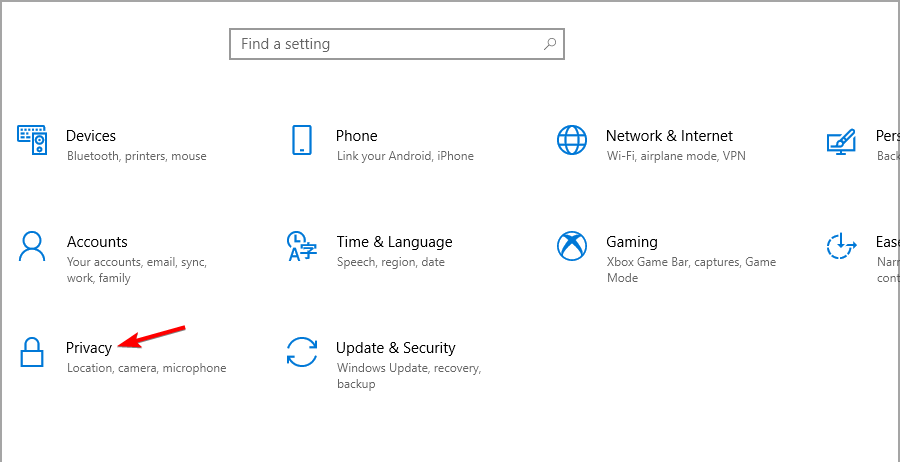
- Dari panel kiri, pilih Info akun. Dalam Pilih aplikasi mana yang dapat mengakses info akun Anda bagian, aktifkan Email dan akun Dan Konten Microsoft.
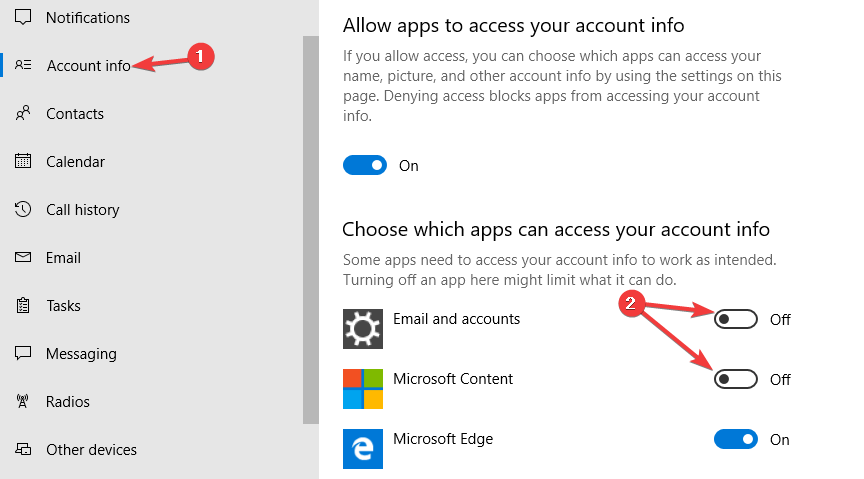
- Setelah melakukan itu, periksa apakah masalahnya masih ada.
2. Nonaktifkan Windows Halo
- Buka aplikasi pengaturan dan arahkan ke Akun.
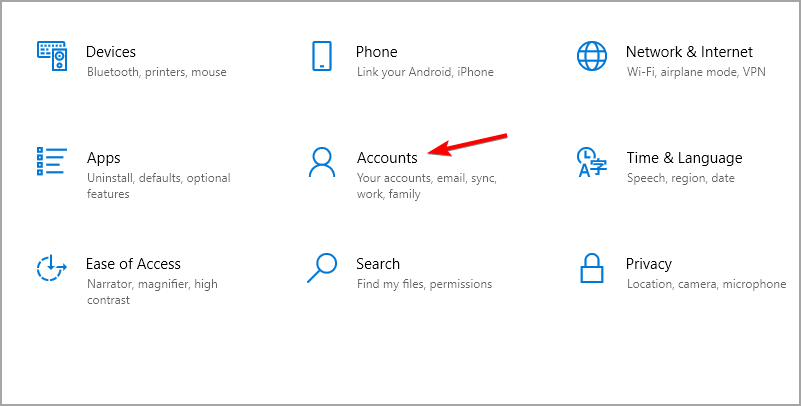
- Pergi ke Opsi masuk dan nonaktifkan semua Jendela Halo pilihan.
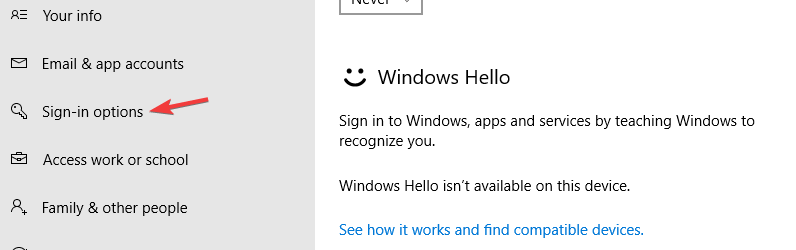
- Mulai ulang PC Anda.
- Masuk dengan akun administrator dan aktifkan Windows Hello sekali lagi.
- Siapkan PIN Anda sekali lagi.
- Periksa apakah masalahnya masih ada.
Ini adalah solusi sederhana, tetapi dapat membantu jika kredensial Anda tidak dapat diverifikasi saat menggunakan sidik jari atau Windows Hello.
3. Klik Batal saat pesan kesalahan muncul
- Tunggu pesan kesalahan muncul di layar Anda.
- Sekarang klik Membatalkan tombol.
- Setelah melakukan itu, Anda seharusnya dapat masuk ke Windows 10.
CATATAN
Beberapa pengguna melaporkan bahwa solusi ini berhasil untuk mereka, jadi mungkin tidak berhasil untuk Anda.
4. Masuk menggunakan Safe Mode
- Setelah Anda mencapai layar login, klik Kekuatan tombol, tekan dan tahan Menggeser kunci dan pilih Mengulang kembali dari menu.
- Sekarang pilih Memecahkan masalah.
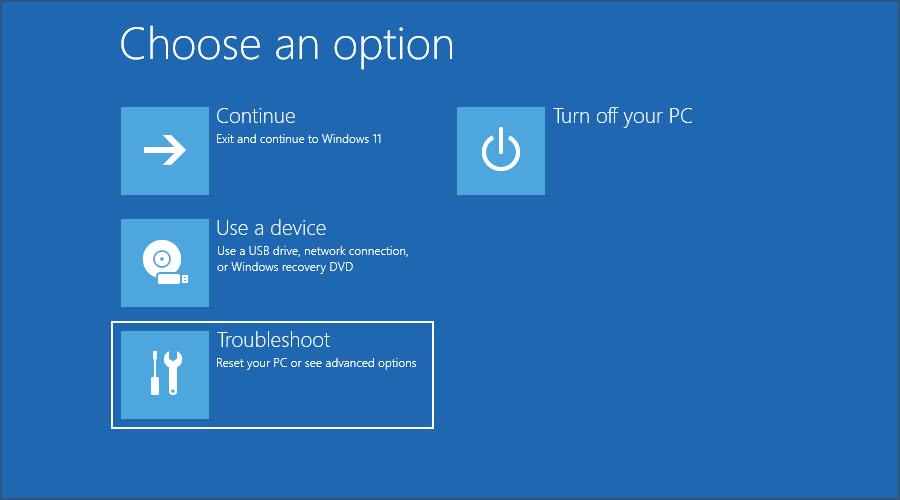
- Setelah itu, pergi ke Opsi lanjutan.
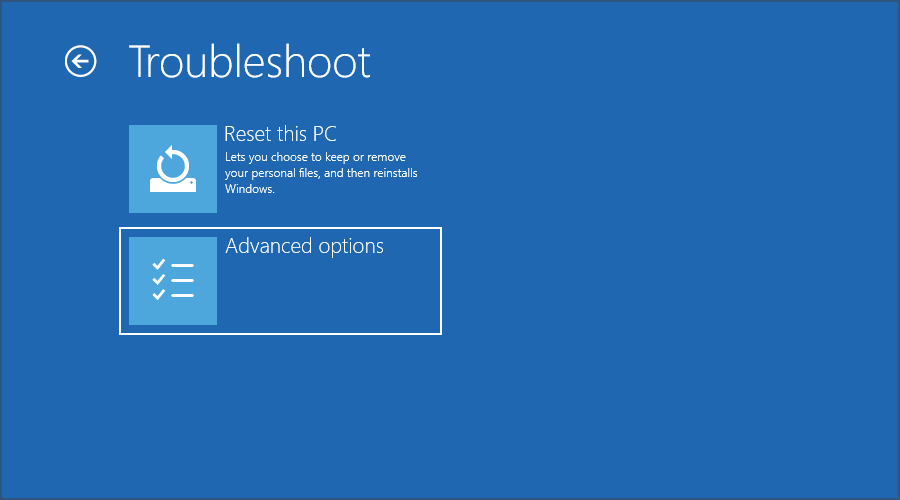
- Pilih Pengaturan Memulai. Jika opsi ini tidak tersedia, pilih Lihat opsi pemulihan lainnya.
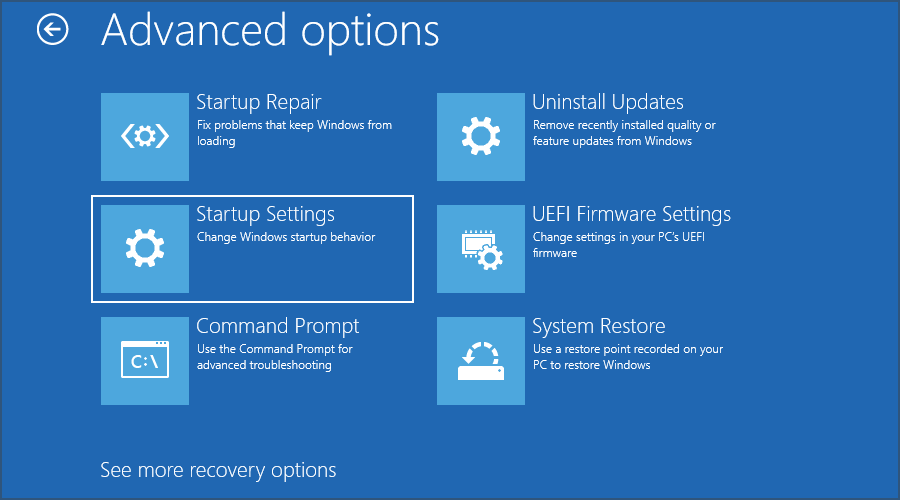
- Sekarang klik Mengulang kembali.
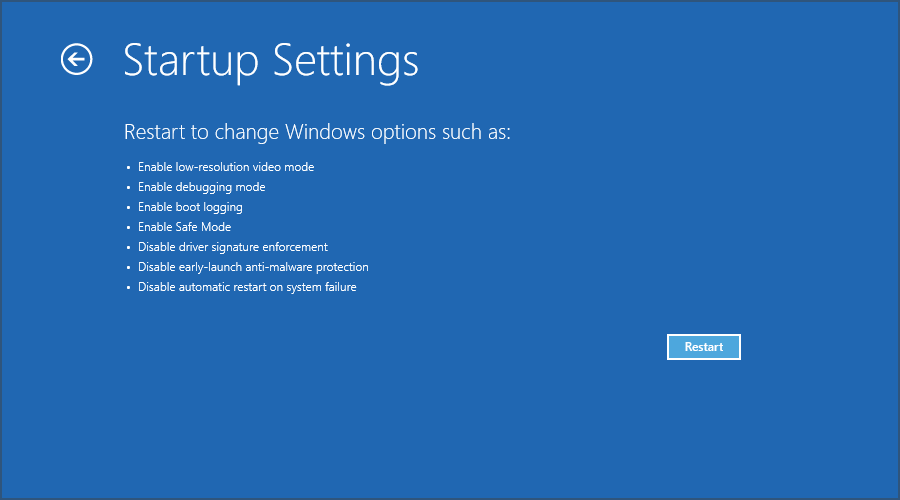
- Setelah PC restart, pilih versi Safe Mode dengan menekan tombol keyboard yang sesuai.
- Jika Anda dapat masuk dalam Mode Aman, Anda mungkin ingin menghapus PIN untuk akun yang terpengaruh untuk sementara waktu.
Dengan melakukan itu, Anda seharusnya dapat memperbaiki kesalahan kredensial Windows tidak dapat diverifikasi.
- Perbaiki: Operasi Gagal Dengan Kesalahan 0x00001B
- Cara Memperbaiki Kesalahan Sinkronisasi Folder Kerja 0x8007017c
- Pencadangan Windows Gagal Dengan Kode Kesalahan 0x8078011e [Perbaiki]
- 0xc1900401: Apa Kesalahan Ini & Cara Memperbaikinya
5. Gunakan perintah diskpart
- Saat sistem Anda melakukan booting, tekan Ctrl + Alt + Del sebelum lingkaran berputar muncul.
- Tekan Ctrl + Alt + Del kedua kalinya segera setelah logo boot muncul.
- Jika ini tidak berhasil, Anda harus mem-boot dari media instalasi dan tekan Menggeser + F10 untuk membuka Prompt Perintah.
- Sekarang jalankan perintah berikut:
diskpart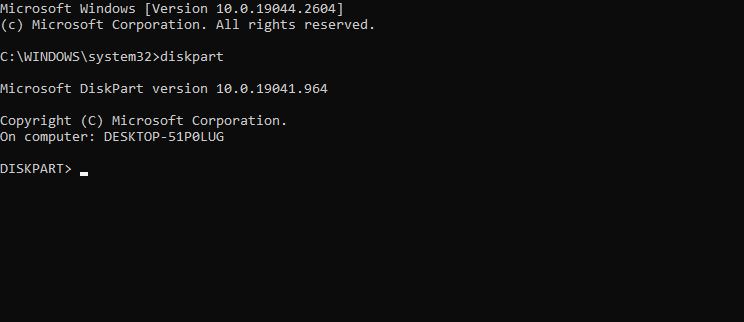
volume daftar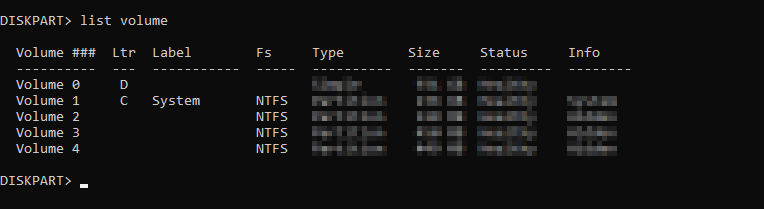
KELUAR
Kiat ahli:
SPONSOR
Beberapa masalah PC sulit diatasi, terutama terkait dengan repositori yang rusak atau file Windows yang hilang. Jika Anda mengalami masalah dalam memperbaiki kesalahan, sistem Anda mungkin rusak sebagian.
Kami merekomendasikan menginstal Restoro, alat yang akan memindai mesin Anda dan mengidentifikasi kesalahannya.
klik disini untuk mengunduh dan mulai memperbaiki.
Rupanya, masalah ini muncul karena CurrentControlSet kunci sudah ada. Dengan menggunakan solusi ini, masalahnya harus hilang.
Solusi ini bisa berguna jika Anda mendapatkannya Sistem tidak dapat memasukkan Anda pada kredensial Anda tidak dapat diverifikasi pesan, jadi pastikan untuk mencobanya.
Bagaimana cara memverifikasi kredensial Microsoft saya?
- Tekan Windows kunci + S dan masuk mandat. Pilih Manajer credential dari daftar hasil.
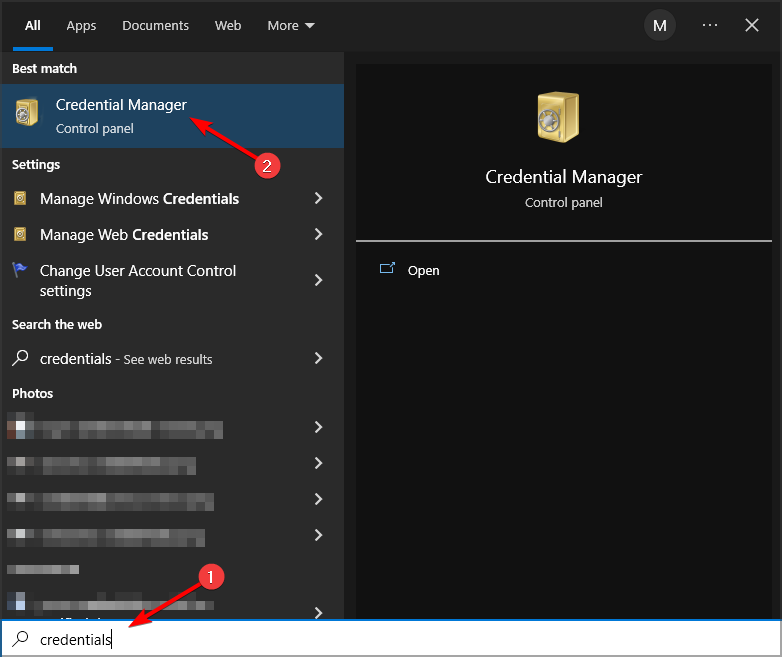
-
Manajer credential jendela sekarang akan muncul. Pergi ke Kredensial Windows.
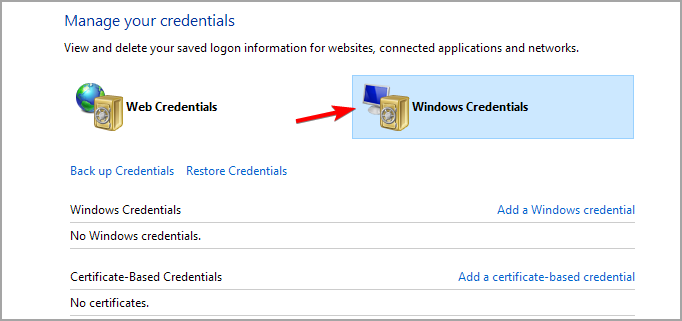
- Dari sana, Anda dapat melihat dan memverifikasi kredensial Anda.
Ini dia. Ini adalah beberapa solusi sederhana yang dapat Anda gunakan jika Anda temui Kredensial Anda tidak bisadiverifikasi Pesan kesalahan CAC.
Ini bukan satu-satunya kesalahan, dan banyak yang melaporkannya Pengelola Kredensial tidak berfungsi sama sekali, tetapi kami membahas masalah itu dalam panduan terpisah.
Jangan ragu untuk mencoba semua solusi kami dan beri tahu kami tip mana yang cocok untuk Anda.


